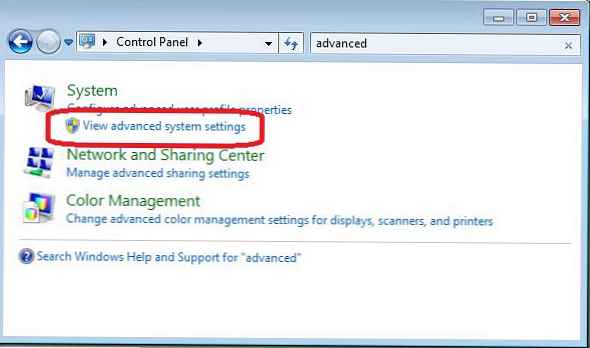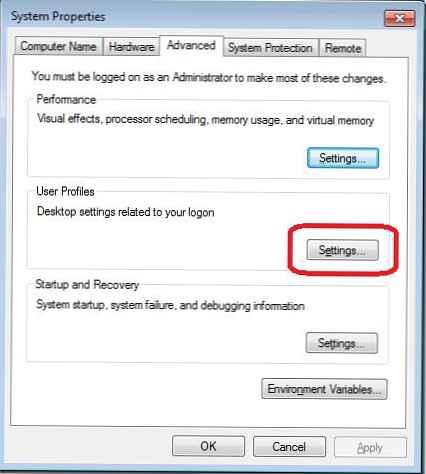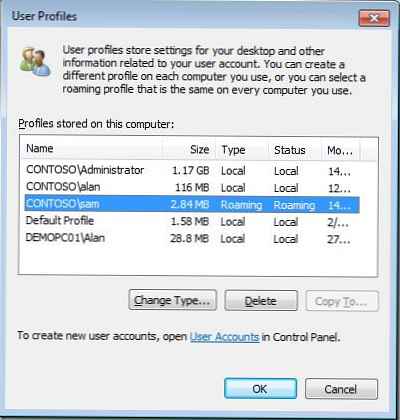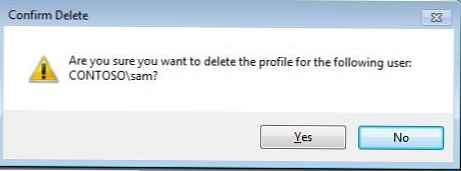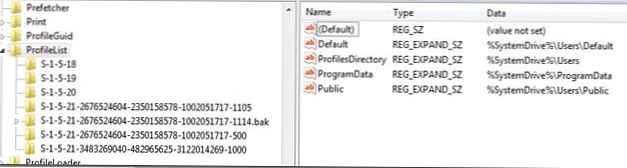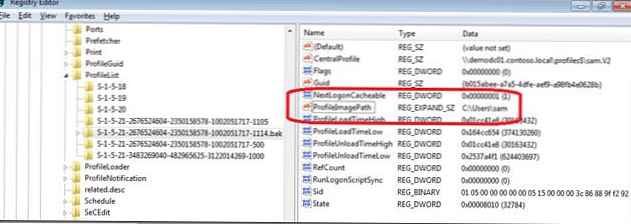Na straneh tega spletnega mesta smo se že večkrat dotaknili teme gostujočih profilov (Nastavitev gostujočih profilov,) in nedvomno je gostovanje profilov odlična tehnologija, ki močno poenostavi življenje skrbnikov sistema Windows. Vendar se sčasoma v uporabniškem profilu gostovanja nabirajo različne smeti in napake, kar lahko na koncu privede do različnih napak med uporabnikovim delom. V takih primerih sistemski administrator nima druge možnosti, kot da ponastavi uporabniški profil..
Namig: Pred ponastavitvijo profila se prepričajte, da v tem računalniku drug uporabnik z enakimi pravicami teh napak ne vidi. Če pride do napake med delom drugega uporabnika, ponastavitve ni smiselno, saj težava verjetno ni povezana s profilom gostovanja.
V dneh sistema Windows XP je bilo dovolj, da ste izbrisali lokalni in gostujoči uporabniški profil, da boste naslednjič, ko se prijavite v sistem, ustvarili nov čist uporabniški profil. Toda v sistemu Windows 7 ta tehnika ne deluje več ...
Kako pravilno ponastaviti gostujoči profil v operacijskem sistemu Windows 7?
- Odprite konzolo Uporabniki in računalniki Active Directory (kako namestiti ADUC v Windows 7), poiščite uporabnika, katerega profil želite ponastaviti, in kliknite na zavihek »Profil«. Zapomni si pot profila.

- Znova zaženite uporabnikov računalnik in se prijavite kot uporabnik z lokalnimi skrbniškimi pravicami.
- Odprite nadzorno ploščo in kliknite gumb »Prikaži napredne sistemske nastavitve«
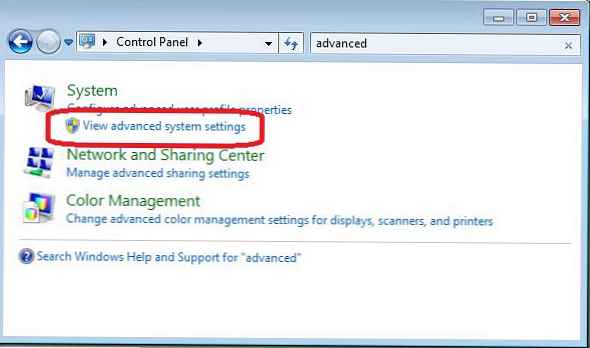
- Kliknite jeziček »Napredno« in v razdelku Uporabniški profili kliknite gumb »Nastavitve«.
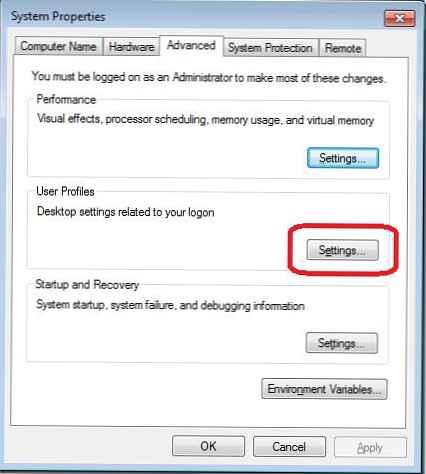
- Zdaj poiščite uporabnika, katerega profil želite ponastaviti, in kliknite gumb »Delete«.
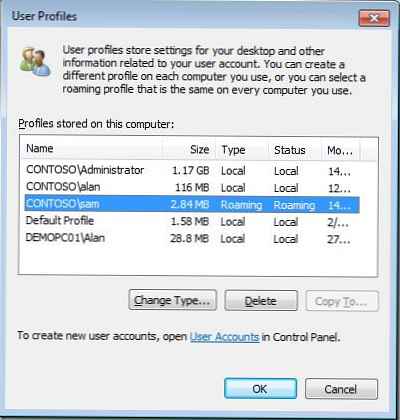
- Kliknite "Da"
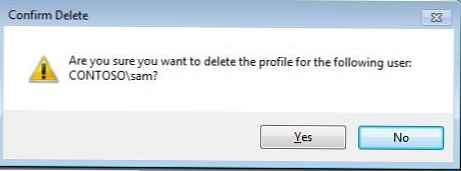
- Pojdite v omrežni imenik (pot do uporabnikovega gostujočega profila) in izbrišite (preimenujte) mapo s profili
Ko izbrišete lokalno kopijo gostujočega profila, morate izbrisati uporabniški profil na strežniku.
Opozorilo: Pred brisanjem gostujočega profila na strežniku naredite varnostno kopijo, ker nevede lahko izbrišete pomembne podatke o uporabniku.
Opomba: Če želite izbrisati mapo, boste verjetno morali postati njen lastnik.
Boj proti napaki »Prijavljeni ste z začasnim profilom« v sistemu Windows 7
Zdi se, da je vse ... vendar ne tako preprosto ... Če samo izbrišete imenik s profilom, se ob prvi prijavi prikaže okno z napisom "Prijavljeni ste z začasnim profilom" .... (podobna težava je bila že opisana v članku Kako pravilno izbrisati uporabniški profil s terminalskega strežnika v sistemu Windows Server 2008)
- Znova zaženite računalnik in se znova prijavite z računom z lokalnim skrbnikom.
- Odprite urejevalnik registra Regedit in pojdite na: HKLM \ SOFTWARE \ Microsoft \ Windows NT \ CurrentVersion \ ProfileList
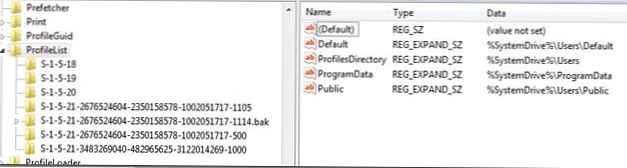
- Poiščite profil, katerega vrednost spremenljivke ProfileImagePath ustreza poti do profila, ki ga iščete. Izbrišite to nit.
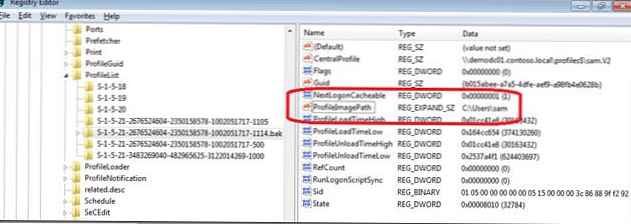
- Prijavite se z uporabniškim računom, katerega profil ste ponastavili.
Upam, da ta priročnik pomaga odpraviti težave z gostujočimi profili..